
- •Київський університет туризму, економіки і права
- •Комп’ютерні інформаційні
- •Передмова
- •1.1 . Сутність інформації, інформаційних технологій та їх класифікація
- •1 .2 . Особливості використання інформаційних технологій
- •2.2 . Практична робота “Робота з елементами файлової системи (папками, файлами,
- •2 .3 . Практична робота “Робота з програмою
- •На базі текстового процесора word
- •3.1 . Особливості використання інформаційних технологій
- •Д ержавна програма розвитку туризму на 2002-2010 роки
- •Виручка від реалізації послуг готелю
- •3 .11 . Самостійна робота “Підготовка діаграми
- •3.13 . Самостійна робота “Побудова кругової діаграми структури витрат коштів по ват
- •3 .14 . Практична робота “Виконання розрахунків з використанням функцій та побудова графіка
- •3.17 . Практична робота “Підготовка рекламної пропозиції з використанням елемента управління
- •3.18 . Практична робота “Створення шаблона для автоматизованого заповнення електронної форми
- •3.20 . Практична робота “Створення макросу автоматизованої побудови типової форми
- •3.21 . Практична робота “Автоматизація обробки документа “Накладна”
- •На базі табличного процесора excel
- •4.1 . Особливості використання інформаційних технологій.
- •4.2 . Практична робота “Обчислення щорічних змін на рахунку у банку”
- •4.3 . Практична робота “Формування кошторису на виконання робіт”
- •4 .8 . Самостійна робота “Побудова кругової діаграми
- •4.11 . Практична робота “Розрахунок вартості замовлення з використанням елементів управління”
- •4 .12 . Практична робота “Автоматизація складання калькуляційних карток на страви”
- •4 .13 . Практична робота “Нарахування заробітної плати з використанням майстра збору даних
- •4.17 . Практична робота “Складання оптимального графіку роботи персоналу туристичного підприємства з використанням процедури
- •4.18 . Практична робота “Програмування на vba (на прикладі формування звіту про фінансові результати готелю)”
- •На базі субд access
- •5.1 . Особливості використання інформаційних технологій.
- •5.4 . Практична робота “Створення запиту з обчисленням додаткових показників бази даних
- •5.7 . Самостійна робота “Побудова діалогової електронної форми з розрахунком економічних показників туристичних фірм”
- •5.8 . Практична робота “Обмін даними з редагуванням реляційних таблиць та побудова діаграм в середовищі субд Access”
- •5.9 . Практична робота “Створення бази даних
- •5.10 . Практична робота „Побудова інформаційноH довідкової системи “Засоби розміщення
- •5.11 . Практична робота “Використання мов програмування при створенні запитів в середовищі субд Access”
- •5 .12 . Самостійна робота “Створення запитів на мові
- •6.1 . Особливості використання інформаційних технологій
- •6 .2 . Практична робота „Побудова презентації
- •Запитання для самоконтролю та перевірки знань на іспиті
- •Методичні вказівки та тематика контрольних робіт для студентів заочної форми навчання
- •Тематика контрольних робіт для першого курсу Варіант № 1.
- •Тематика контрольних робіт для другого курсу Варіант № 1.
- •Список рекомендованої літератури
- •Документи для подання в приймальну комісію
- •Київський Університет туризму, економіки і права
- •Термін навчання в кутеп для отримання кваліфікаційного рівня:
- •В Університеті діє військова кафедра.
- •Вступні випробування в технікумі – диктант з української мови.
- •Працює підготовче відділення
4.3 . Практична робота “Формування кошторису на виконання робіт”
Умова роботи : Підготувати кошторис на виконання робіт, обсяг котрих складає 50 тис.грн на 2005 рік. Витрати на оплату праці складають 35% від обсягу робіт. Відрахування на соціальні заходи - 37,5% від витрат на оплату праці. Накладні витрати становлять 75% від витрат на оплату праці. Плануються витрати на: матеріали – 850 грн; відрядження – 3 тис.грн; устаткування (придбання персональних комп’ютерів) – 9 тис.грн. Виконати розрахунки кошторисної вартості робіт.
Хід роботи:
Завантажити додаток Excel.
Підготувати за допомогою клавіатури бланк документа „Кошторисна вартість робіт” (рис.4.2). Для цього потрібно:
встановити курсор в клітинку А1 і ввести з клавіатури текст “Кошторис на виконання робіт (в тис. грн)”;
виділити курсором введений текст і встановити його напівжирним за допомогою кнопки „Ж” на панелі „Форматування”;
 виділити
курсором миші діапазон клітинок А1:G1 і
об’єднати кнопкою „Об’єднати та
розмістити по центру” на панелі
„Форматування”;
виділити
курсором миші діапазон клітинок А1:G1 і
об’єднати кнопкою „Об’єднати та
розмістити по центру” на панелі
„Форматування”;виділити курсором миші діапазон клітинок А2:G10 і накреслити межі таблиці кнопкою „Межі” на панелі „Форматування”;
ввести з клавіатури заголовки стовпчиків: в клітинку А2 – „N/n”, в клітинку В2 – „Статті витрат”, в клітинку С2 – „Всього на 2005 р.”.
виділити курсором миші клітинки А2 і А3. Об’єднати їх кнопкою „Об’єднати та розмістити по центру” на панелі „Форматування”. Виконати команди головного меню „Формат/Клітинки”, закладка „Вирівнювання”. У списку „по горизонталі” та „по вертикалі” вибрати „по центру” та встановити прапорець „Переносити по словах”. Натиснути кнопку „Формат за зразком” на панелі „Стандартна” і встановити курсором миші формат об’єднаних клітинок А2 і А3 в клітинку В2 та С2;
ввести в клітинку D2 текст “В т.ч. за кварталами”. Виділити курсором миші діапазон клітинок D2:G2 і об’єднати кнопкою „Об’єднати та розмістити по центру” на панелі „Форматування”;
ввести заголовки стовпчиків: в клітинку D3 – 1 кв., в клітинку E3 – 2 кв., в клітинку F3 – 3 кв., в клітинку G3 – 4 кв.
Виділити курсором діапазон клітинок D3:G3 і відцентрувати текст кнопкою „По центру” на панелі „Форматування”;
виділити курсором миші діапазон клітинок С4:G10 і встановити бухгалтерський формат клітинок командами головного меню „Формат/Клітинки/Усі формати”. Далі клацнути курсором миші на „0,00” і натиснути кнопку „ОК”;
ввести в діапазон клітинок А4:А10 порядкові номери. Для цього потрібно ввести в клітинку А4 число „1”, виділити курсором діапазон клітинок А4:А10 і виконати команди головного меню „Правка/Заповнити/Прогресія”. Відцентрувати числа кнопкою „По центру” на панелі „Форматування”;
ввести з клавіатури послідовно в кожну клітинку назви статей витрат (рис.4.2);
встановити режим переносу слів у клітинці В5 для тексту “Відрахування на соціальні заходи” командами головного меню „Формат/Клітинки”, закладка „Вирівнювання”. У списку „по горизонталі” вибрати „за значенням”, а „по вертикалі” – „по центру” та встановити прапорець „Переносити по словах”.
Розподілити обсяг робіт (50 тис.грн) та витрати (на відрядження – 3 тис.грн; устаткування (придбання персональних комп’ютерів) – 9 тис.грн) між чотирма кварталами ( рис.4.3), тобто ввести з клавіатури вихідні дані;

Рис. 4.3. Розподіл обсягу робіт і витрат на відрядження та устаткування за кварталами
Побудувати формули розрахунку витрат за кошторисом. Для цього потрібно:
встановити курсор у клітинку D4 і за допомогою формульного рядка ввести формулу =35%*D10;
скопіювати зміст клітинки D4 в діапазон клітинок Е4:G4. Для цього необхідно встановити курсор у клітинку D4. Підвести курсор миші в нижній правий кут курсора, який розташований на клітинці D4 (з’явиться маленький чорний „хрестик”). Натиснути ліву кнопку миші і, утримуючи її, протягнути курсор миші по діапазону клітинок Е4:G4. Формула буде розмножена у виділені клітинки;
встановити курсор у клітинку D5 і ввести за допомогою формульного рядка формулу =37,5%*D4. Скопіювати дану формулу в діапазон клітинок Е5:G5;
встановити курсор у клітинку D6 і ввести формулу = D10–D9–D8–D7–D5–D4. Скопіювати зміст клітинки D 6 в діапазон клітинок Е6:G6;
встановити курсор у клітинку D9 і ввести за допомогою формульного рядка формулу =75%*D4. Скопіювати дану формулу в діапазон клітинок Е9:G9;
встановити курсор у клітинку С4 і натиснути на панелі інструментів „Стандартна” кнопку „Автосума”. При цьому повинен бути виділений курсором миші діапазон клітинок D4:G4. Натиснути клавішу „Enter”. В клітинці С4 з’явиться функція =СУММ(D4:G4). Скопіювати дану функцію підсумку в діапазон клітинок С5:С9;
встановити курсор у клітинку С10 і натиснітути на панелі інструментів „Стандартна” кнопку „Автосума”. При цьому повинен бути виділений діапазон клітинок С4:С9. Натиснути клавішу „Enter”.
У підготовленому документі „Кошторис на виконання робіт” автоматично будуть виконані розрахунки. Переглянути розподіл витрат за статтями.
Зберегти таблицю у власній папці з іменем „Кошторис” за допомогою команд головного меню „Файл/Зберегти як”.
Завершити роботу з табличним процесором командами головного меню „Файл /Вихід”.
4.4 . Практична робота “Розрахунок економічних показників діяльності туристичних фірм” Умова роботи: Двадцять п’ять турфірм подали звітні дані, а саме: кількість обслугованих туристів, кількість туроднів, обсяг туристичних послуг, витрати турфірм та кількість працівників. Необхідно, користуючись формулами, розрахувати основні економічні показники: вартість одного туродня, виконання плану, тривалість туру, прибуток, рентабельність, кількість туроднів та обсягів туристичних послуг на одного працівника турфірми, індекси кількості туроднів і вартості одного туродня.
Хід роботи :
Завантажити додаток Excel. Підготувати першу частину розрахункової таблиці „Основні економічні показники турфірм” на робочому аркуші (рис.4.4). В рядок 3 та 29 ввести за допомогою програми Equation 3.0 формули. У відповідні колонки ввести вихідні дані.
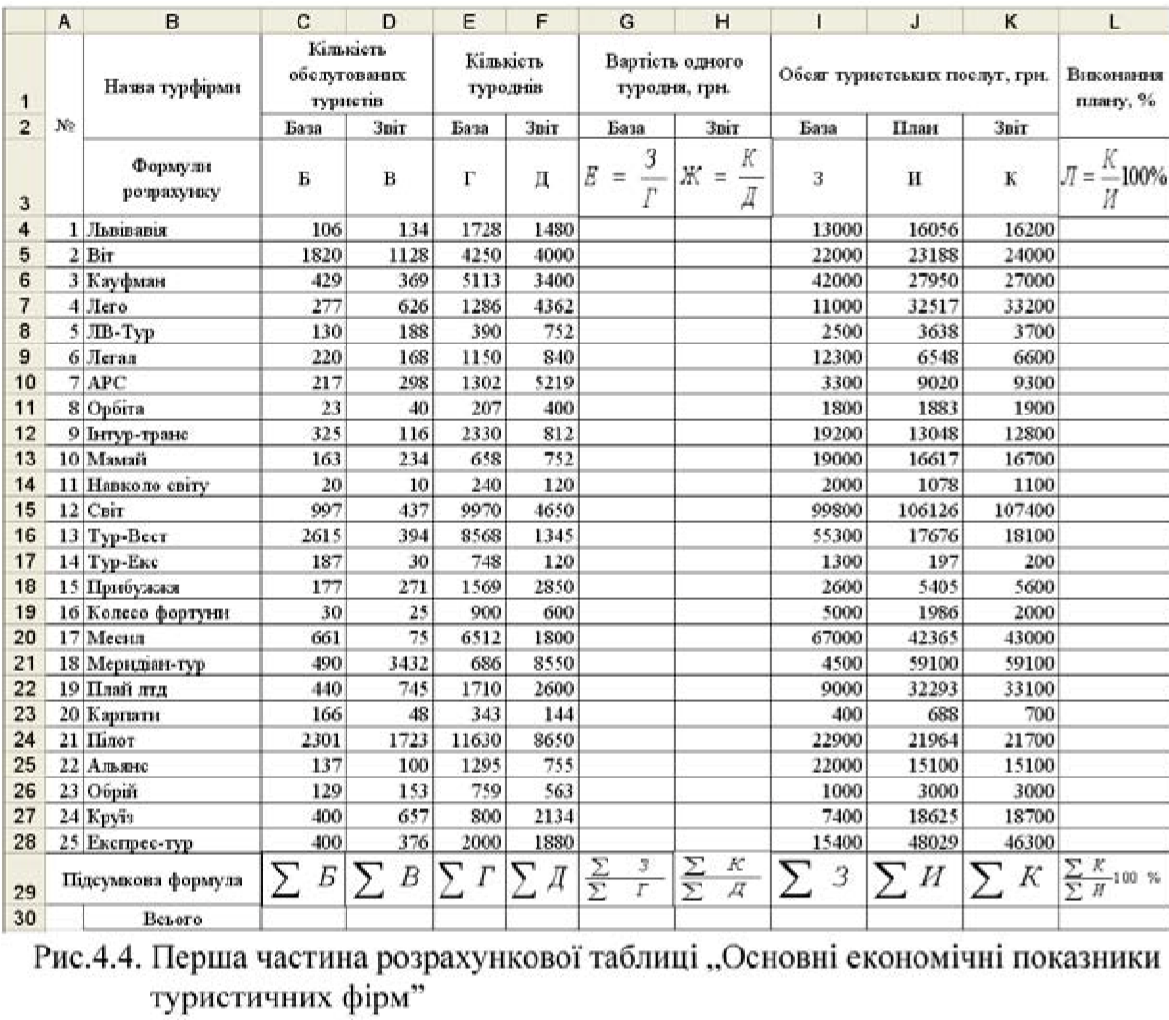
За допомогою формульного рядка ввести в клітинки відповідно G4 і Н4 формули розрахунку вартості одного туродня. Потім ці формули необхідно скопіювати в діапазони клітинок відповідно G5:G28 і Н5:Н28. Ввести в клітинку L4 формулу розрахунку виконання плану і скопіювати її в діапазон клітинок L5:L28.
За допомогою кнопки „Автосума” ввести формули підсумку в клітинки С30 – F30, І30 – К30. В клітинки G30 і H30 ввести за допомогою формульного рядка формули відповідно =I30/E30 та =K30/F30. В клітинку L30 ввести формулу =K30/J30*100. В результаті будуть проведені обчислення вартості одного туродня, виконання плану та по рядку „Всього” (рис.4.5).

Рис.4.5. Результати обчислень першої частини розрахункової таблиці
Підготувати другу частину розрахункової таблиці „Основні економічні показники турфірм” на робочому аркуші
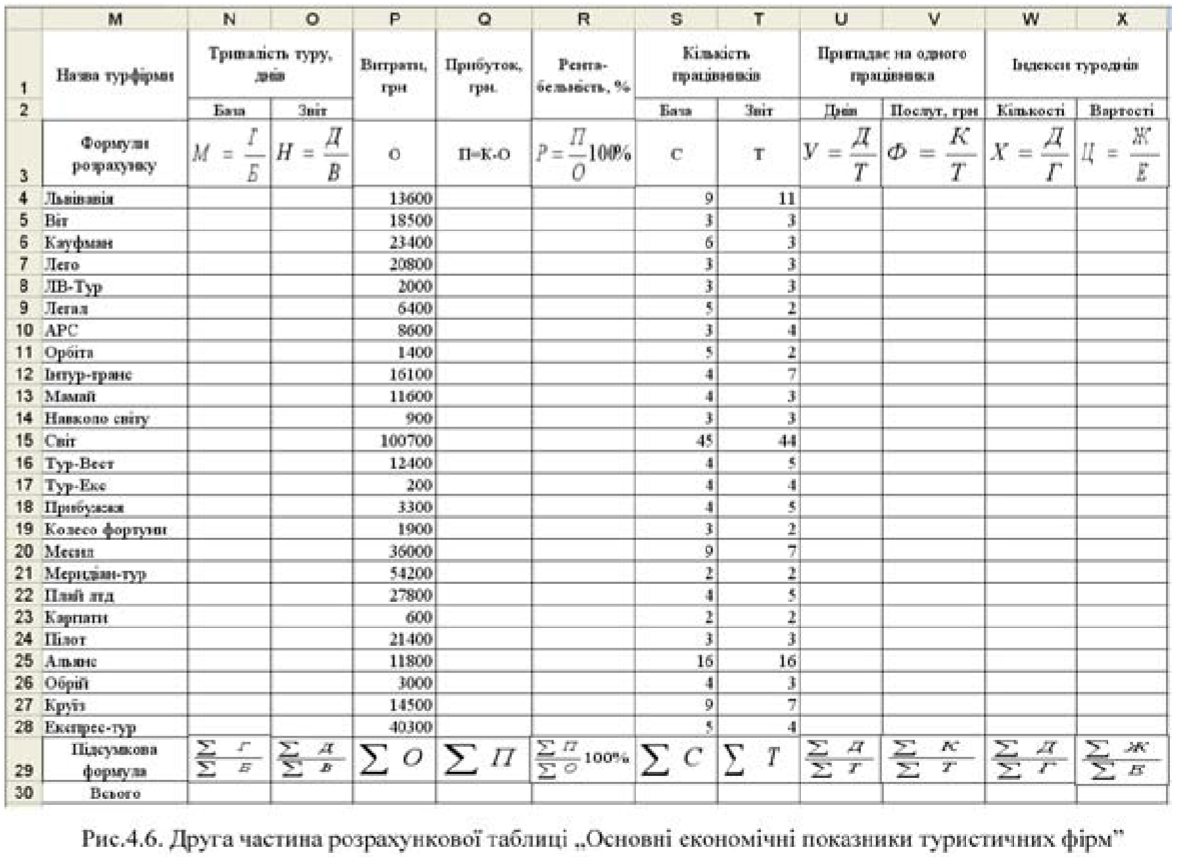
( рис.4.6), яка є продовженням першої. В рядок 3 та 29 ввес ти за допомогою програми Equation 3.0 формули. У відповідні колонки ввести вихідні дані.
За допомогою формульного рядка ввести в клітинки відповідно N4 і О4 формули розрахунку тривалості туру. Потім ці формули необхідно скопіювати в діапазони кліти нок відповідно N5:N28 і O5:O28. Крім того, потрібно скоп іювати дані формули у клітинки відповідно N30 і О30. В клітинки Q4, R4, S4, U4, V4, W4, X4 ввести відповідно фор мули розрахунку прибутку, рентабельності, скільки припа дає на одного працівника туроднів та обсягів послуг, індексів туроднів. Дані формули скопіювати у відповідні діапазони клітинок. За допомогою кнопки „Автосума” ввести фор мули обчислення підсумку в клітинки P30, Q30, S30, T30. В клітинки R30, U30, V30, W30, X30 ввести за допомогою фор мульного рядка формули відповідно =Q30/P30*100, =F30/ T30, =K30/T30, =F30/E30, =H30/G30. В результаті будуть проведені обчислення тривалості туру, прибутку, рентабель ності, скільки припадає на одного працівника туроднів і обсягів послуг, індексів туроднів та по рядку „Всього” ( рис. 4.7).

Рис.4.7. Результати обчислень другої частини розрахункової таблиці
Зберегти таблицю у власній папці з іменем „Показни ки турфірм” за допомогою команд головного меню „Файл/ Зберегти як”.
Завершити роботу з табличним процесором команда ми головного меню „Файл /Вихід”.
4.5 . Самостійна робота „Підготовка звіту про прибутки” Хід роботи :
Завантажити додаток Excel.
Підготувати таблицю для виконання розрахунків. У відповідні клітинки ввести вихідні дані (табл.4.3).
Таблиця 4.3 Звіт про прибутки
N |
Показник |
1 кв. |
2 кв. |
3 кв. |
Всього |
1 |
Обсяг продажів у натуральних одиницях (шт.) |
29 |
32 |
32 |
|
2 |
Обсяг продажів у вартісному виражені без ПДВ (V), тис.грн |
8,741 |
8,8 |
8,133 |
|
3 |
Сировина, матеріали (B1), тис.грн |
1,978 |
2,183 |
2,183 |
|
4 |
Енерговитрати (B2), тис.грн |
0,114 |
0,126 |
0,126 |
|
5 |
Транспорт (B3), тис.грн |
0,032 |
0,035 |
0,035 |
|
6 |
Складування, пакування (B4), тис.грн |
0,034 |
0,038 |
0,038 |
|
7 |
Інші змінні витрати (B5), тис.грн |
0,027 |
0,031 |
0,031 |
|
8 |
Непередбачені витрати (B6), тис.грн |
0,1 |
0,11 |
0,12 |
|
9 |
Сума змінних витрат (В=B1+B2+B3+B4+B5+B6), тис.грн |
|
|
|
|
10 |
Заробітна плата (C1), тис.грн |
0,58 |
0,68 |
0,68 |
|
11 |
Експлуатаційні витрати (C2), тис.грн |
0,464 |
0,55 |
0,55 |
|
12 |
Сума фіксованих витрат (З=C1+C2), тис.грн |
|
|
|
|
13 |
Загальні витрати на (D=В+З), тис.грн |
|
|
|
|
14 |
Прибуток (Е=V-D), тис.грн |
|
|
|
|
15 |
Адміністративні витрати та витрати на збут (F), тис.грн |
0,032 |
0,036 |
0,049 |
|
16 |
Сума відсотків по кредиту (G), тис.грн |
0,03 |
0,024 |
0,009 |
|
17 |
Амортизаційні відрахування (А) |
- |
0,006 |
0,006 |
|
18 |
Прибуток до оподатковування P=E-(F+G+А), тис.грн |
|
|
|
|
19 |
Податки (N), тис.грн |
1,651 |
1,749 |
1,349 |
|
20 |
Прибуток після оподатковування (П=P-N), тис.грн |
|
|
|
|
21 |
Погашення кредиту (К), тис.грн |
- |
0,075 |
0,075 |
|
22 |
Чисті грошові надходження (П+А-K), тис.грн |
|
|
|
|
Побудувати в порожніх клітинках таблиці формули у вигляді арифметичних дій над адресами відповідних кліти нок, де розміщені показники. У стовпчику “Показник” по дано умовні скорочення показників, а також формули їх роз рахунків.
Виконати розрахунки: по стовпчику “Всього”, суму змінних і фіксованих витрат, загальних витрат, прибутку до оподатковування, прибутку після оподатковування, чистих грошових надходжень.
Ознайомитися з результатами розрахунків. Чисті грошові надходження складуть: 1 кв. – 3,699 тис.грн, 2 кв. – 3 ,163 тис.грн, 3 кв. – 2,888 тис.грн, всього – 9,750 тис.грн.
Зберегти таблицю у власній папці з іменем „Звіт про прибуток” за допомогою команд головного меню „Файл/ Зберегти як”.
Завершити роботу з табличним процесором командами головного меню „Файл /Вихід”.
4.6 . Практична робота “Побудова графіка “Обсяги продажів” з використанням майстра діаграм” Хід роботи :
Завантажити додаток Excel. На поточному аркуші побудувати таблицю „Обсяги продажів” (рис.4.8). Виділити курсором миші діапазон клітинок A2:D7 (зліва направо і вниз) і за допомогою кнопки „Межі” на панелі „Форматування” накреслити таблицю.
В
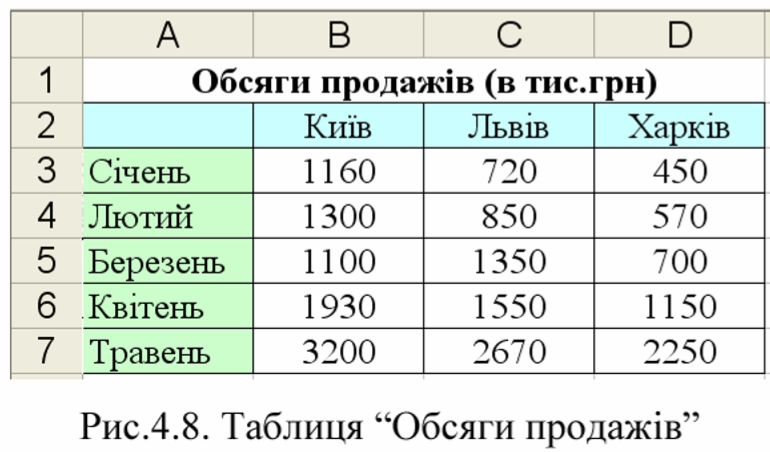 клітинку А1 ввести заголовок таблиці.
Об’єднати діапазон клітинок А1:D1 кнопкою
„Об’єднати та розмістити по центру”
на панелі „Форматування”. В рядок 2
ввести заголовки стовпчиків: в клітинку
В2 – Київ, в клітинку С2 – Львів, в
клітинку D2 – Харків. Виділити курсором
ці клітинки та відцентрувати текст
кнопкою „По центру” на панелі
„Форматування”.
клітинку А1 ввести заголовок таблиці.
Об’єднати діапазон клітинок А1:D1 кнопкою
„Об’єднати та розмістити по центру”
на панелі „Форматування”. В рядок 2
ввести заголовки стовпчиків: в клітинку
В2 – Київ, в клітинку С2 – Львів, в
клітинку D2 – Харків. Виділити курсором
ці клітинки та відцентрувати текст
кнопкою „По центру” на панелі
„Форматування”.В діапазон клітинок А3:А7 ввести назви місяців: Січень, Лютий, Березень, Квітень, Травень.
Ввести дані щодо обсягів продажів в діапазон клітинок В3:D7. Виділити курсором ці клітинки і відцентрувати числа кнопкою „По центру” на панелі „Форматування”.
Для побудови графіку „Обсяги продажів” (рис.4.9) виділити курсором дані таблиці (рис.4.8) і активізувати майстра діаграм за допомогою відповідної кнопки на панелі інструментів „Стандартна”.
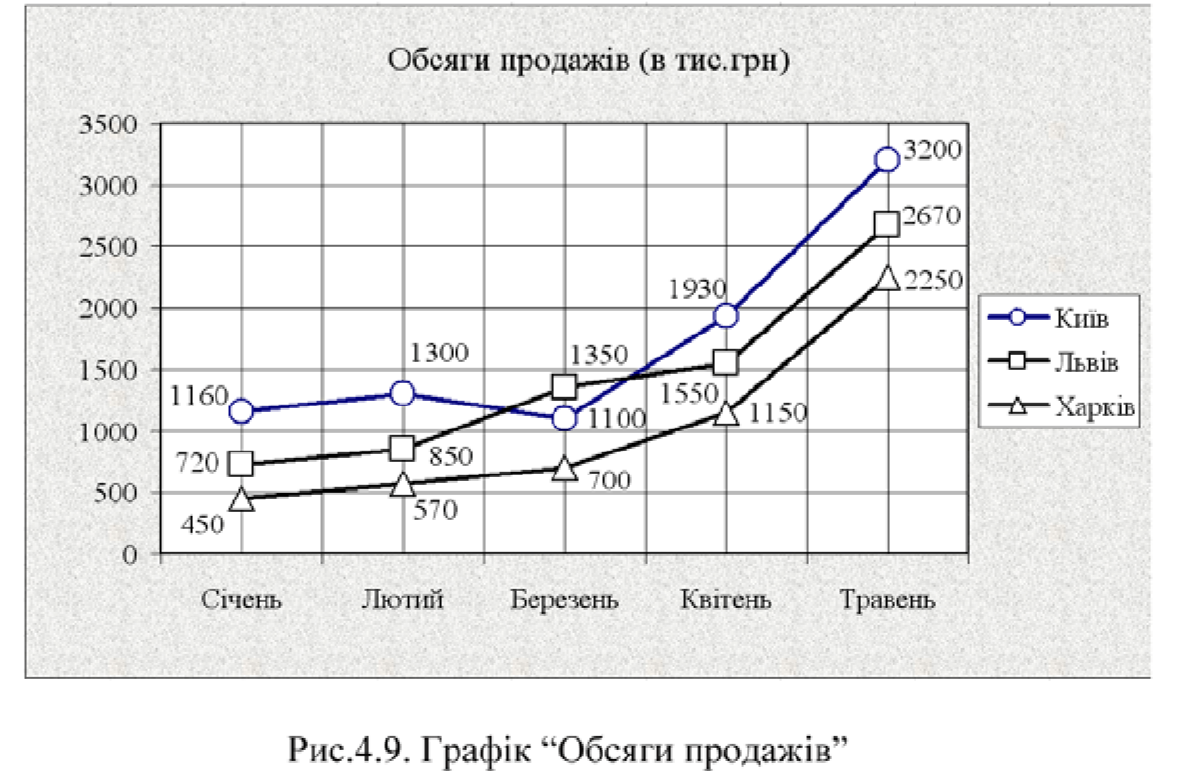
Вибрати курсором тип діаграми – графік. Натиснути кнопку „Далі”.
Клацнути курсором у вікні „Назва діаграми” і ввести з клавіатури заголовок “Обсяги продажів (в тис.грн)”.
Перейти на закладку „Лінії сітки” і встановити на вісі Х проміжні та основні лінії. Натиснути кнопку „Далі”, а потім кнопку „Готово”. Розташувати на екрані оптимально отриманий графік обсягів продажів.
Виділити курсором миші легенду і через контекстне меню за допомогою команди „Формат легенди” підібрати шрифт „Звичайний, 10”. Аналогічним чином зробити послідовно зміну шрифтів вісі Y та вісі Х.
Виділити курсором миші перший графік і через контекстне меню за допомогою команди „Формат рядів даних” встановити підписи даних та вигляд (товщину й колір лінії, розмір, форму та колір маркеру). Аналогічним чином оформити інші графіки.
Виділити курсором миші підписи даних на графіках і підібрати шрифт „Звичайний, 10”. Перетягнути курсором миші підписи даних на зручні місця визначених графіків.
Виділити курсором миші область побудови діаграми. Через контекстне меню виконати команду „Формат області побудови” і вибрати прийнятний спосіб заливки. Аналогічну процедуру виконати для області діаграми.
Зберегти графік у власній папці з іменем „Обсяги продажів” за допомогою команд головного меню „Файл/ Зберегти як”.
Завершити роботу з табличним процесором командами головного меню „Файл /Вихід”.
4 .7 . Самостійна робота “Побудова діаграми щодо витрат туристів на відпочинок у Криму” Хід роботи :
Завантажити додаток Excel.
Побудувати діаграму за результатами маркетингових досліджень щодо витрат туристів на відпочинок у Криму та оформити її відповідним чином (рис.4.10).
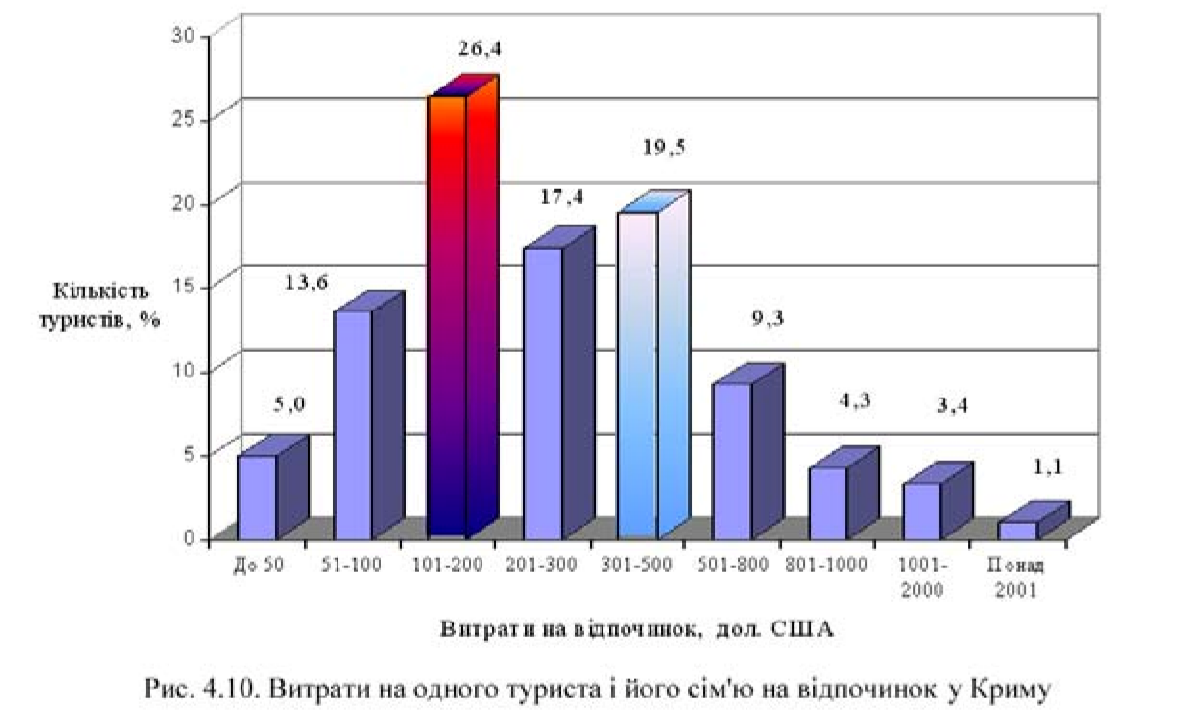
Ознайомитися з результатами побудови діаграми. Результати показують таке. В цілому середньостатистичний відпочиваючий та його сім’я за час своєї подорожі залишають в Криму десь 160-190 дол.США. При цьому спостерігається два піки витрат: на 101-200 дол.США (26,4% туристів), та на 300-500 дол.США (19,5% туристів). Очевидно, це саме ті заощадження, які частіше всього старанно відкладені для подорожі туристами з низьким та середнім рівнем доходів. Максимальна кількість грошей, яка витрачена однією сім’єю за період відпочинку в Криму, склала 10000 дол.США.
Зберегти діаграму у власній папці з іменем „Витрати туристів у Криму” за допомогою команд головного меню „Файл/Зберегти як”.
Завершити роботу з табличним процесором командами головного меню „Файл /Вихід”.
